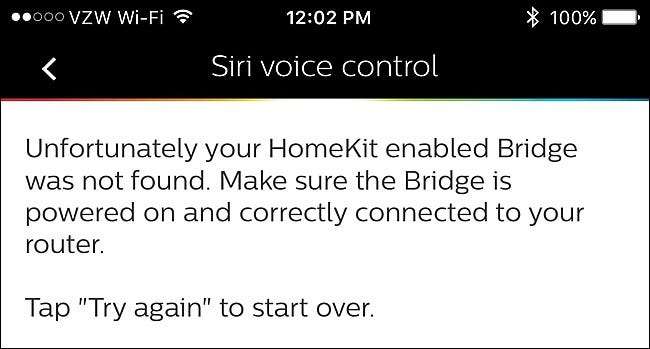
Las luces Philips Hue son geniales cuando funcionan correctamente, pero a veces no todo es sol y rosas. A continuación, se muestran algunos problemas comunes con los que puede encontrarse y cómo solucionarlos.
Su puente no puede encontrar bombillas hue
Si estás intentando agregar luces a tu Hue Bridge, pero no encuentra ninguna, puede ser realmente molesto. Hay algunas cosas a considerar aquí.
En primer lugar, asegúrese de que sus luces sean en realidad bombillas Hue. Esto suena tonto, pero las luces LED normales de Philips se parecen mucho a las bombillas Hue, y más de una persona ha admitido haber comprado el tipo incorrecto (mi editor es uno de ellos). Revisa el empaque y asegúrate de que sean luces Hue.
¿Eso está resuelto? Bueno. Cuando vaya a agregar nuevas luces dentro de la aplicación Philips Hue, es probable que seleccione "Búsqueda automática", pero si no encuentra ninguna bombilla con ese método, tendrá que recurrir a la "Búsqueda manual". En nuestra experiencia, la búsqueda automática puede ser inestable de vez en cuando, mientras que la búsqueda manual casi siempre funciona.
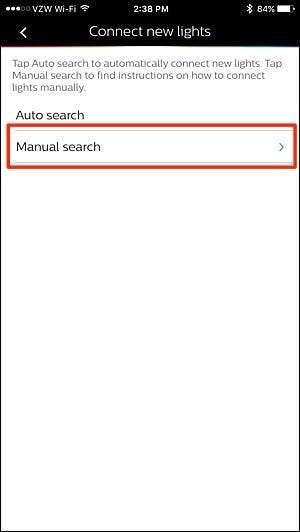
Cuando seleccione esa opción, necesitará el número de serie de cada bombilla que desee agregar, que se puede encontrar en la base de las bombillas.

Toca "Agregar un número de serie".
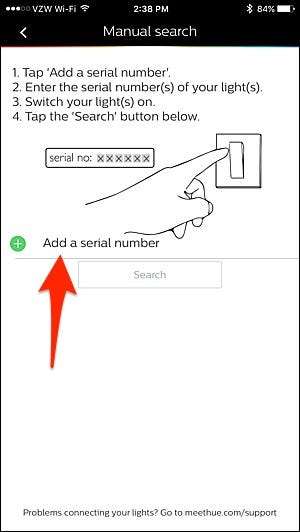
Ingrese el número de serie de seis dígitos de una de las bombillas y presione "Aceptar". Puede agregar tantos números de serie como desee a la lista.
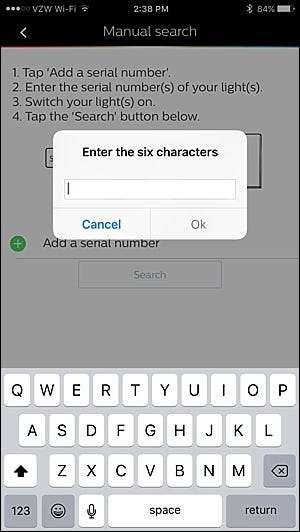
Cuando haya terminado, asegúrese de que las bombillas estén atornilladas a sus lámparas y que la energía esté encendida. Pulse "Buscar" y debería poder localizarlos y agregarlos a su configuración actual.
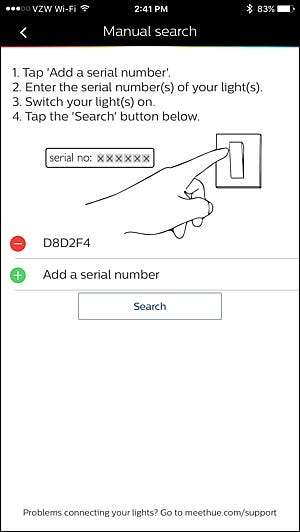
Si recibe un mensaje que dice que algunas bombillas son inalcanzables después las luces se han agregado con éxito, podría haber un par de cosas a tener en cuenta.
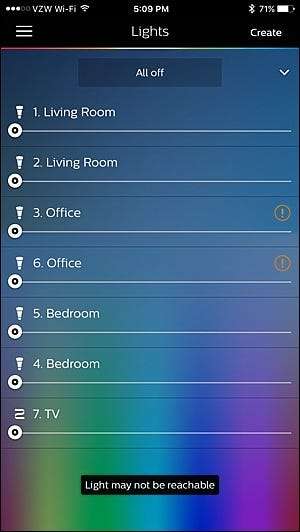
Lo primero que debe verificar es si las bombillas problemáticas están encendidas o no. Si sus luces están controladas por un interruptor de luz cableado (por ejemplo, no un interruptor Philips Hue), asegúrese de que el interruptor esté encendido. Suena obvio, pero a veces puedes apagar el interruptor sin siquiera pensarlo y, de repente, tienes un problema.
Además, asegúrese de que todas sus bombillas Hue estén algo juntas para que todas puedan recibir una señal de su Hue Bridge. Dado que las bombillas Hue pueden recibir señales de otras bombillas (en lugar de solo su Puente Hue), su Puente no tiene que estar cerca de todas las bombillas, pero si tiene una bombilla que está lejos de todo, puede volverse inalcanzable por el otras bombillas y puente.
Siri no puede encontrar tu puente Hue
Cuando usted configura tu Philips Hue Bridge , también configurará Siri, que le permite controla tus luces usando tu voz . Sin embargo, a veces Siri puede ser terco y el proceso de configuración puede indicarle que no puede encontrar el Hue Bridge para emparejarlo para configurar Siri.
Esto suele ser un problema si restablece su Hue Bridge a la configuración de fábrica y lo está configurando nuevamente. Su dispositivo iOS ya tiene la configuración de HomeKit desde que configuró su Hue Bridge por primera vez y, por alguna razón, a Philips Hue no le gusta cuando desea sobrescribir esa configuración cuando restablece su Hue Bridge. Afortunadamente, existe una manera fácil de solucionar este problema.
Abra "Configuración" en su dispositivo iOS.

Desplácese hacia abajo y toque "HomeKit".
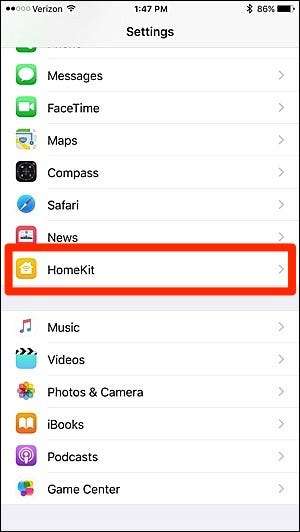
Desliza hacia la izquierda donde dice "Inicio" y toca "Eliminar". Esto no restablecerá sus otros HomeKit habilitados en su casa, pero eliminará a cualquier persona de la lista que haya compartió su configuración de HomeKit con.
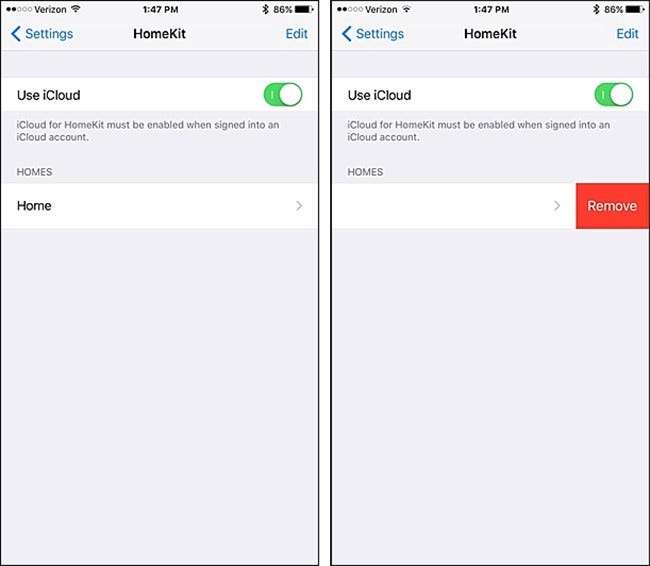
Vuelva a realizar el proceso de configuración de Siri en la aplicación Philips Hue y esta vez debería funcionar.
Si configuró Siri correctamente en Philips Hue, pero el Bridge se desvincula aleatoriamente de HomeKit en algún momento, es probable que se deba a que eliminó el Hue Bridge de otra aplicación compatible con HomeKit.
Esto es lo que me pasó antes de que finalmente me diera cuenta de lo que estaba pasando. Realmente no me gustó cómo se mostraban todas mis luces Philips Hue en la aplicación ConnectSense, así que eliminé el Hue Bridge de la aplicación, pero al hacerlo, eliminé por completo el Bridge de HomeKit, lo que hizo que Siri ya no funcionara hasta que volviera lo emparejó dentro de la aplicación Philips Hue.
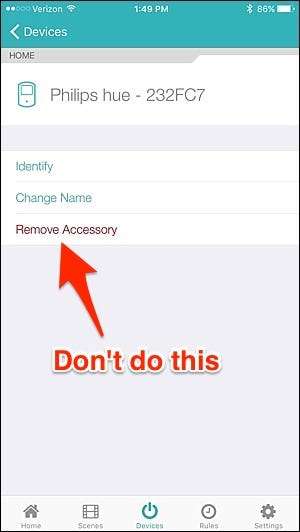
Las bombillas hue parpadean y zumban
Si nota que sus bombillas Hue parpadean y / o zumban, puede haber un par de causas.
En primer lugar, las bombillas Hue pueden ser un poco meticulosas con los interruptores reguladores de intensidad cableados. Si está usando bombillas Hue en una lámpara que está controlada por un interruptor de atenuación, es probable que ese sea el culpable de cualquier parpadeo o zumbido que pueda estar encontrando.

Sin embargo, realmente depende del regulador de intensidad. Algunos pueden funcionar muy bien, algunos pueden producir un pequeño zumbido y algunos harán que las luces Hue parpadeen hasta el punto de quedar inutilizables.
Lutron dice que sus atenuadores funciona con la bombilla BR30 Hue de Philips , pero su millaje puede variar. Philips dice que si usa luces Hue con un atenuador, asegúrese de mantener el atenuador al 100% en todo momento. Si puede, probablemente sea una apuesta más segura reemplazar los interruptores de atenuación por interruptores de luz normales y obtener los de Philips. Interruptor de atenuación de tono en lugar.
Si no tiene interruptores de atenuación, cualquier parpadeo y zumbido podría deberse simplemente a una bombilla defectuosa, especialmente si conecta una bombilla diferente y funciona bien. Aquí es donde podría ser una buena idea póngase en contacto con Philips directamente a través de su soporte al cliente.
Sus luces o interruptores no son confiables o no se encienden
Si descubre que sus luces solo se encienden algunas veces, o que sus interruptores de atenuación no son tan confiables como le gustaría, existen varias causas posibles.
RELACIONADO: ¿Qué son los productos Smarthome "ZigBee" y "Z-Wave"?
Primero, asegúrese de que todas sus luces estén dentro del alcance del Hub o entre sí. Recuerda, Philips Hue usa el protocolo ZigBee , por lo que no todas las luces deben estar dentro del rango del Hub, solo tiene que estar dentro del rango de otra bombilla que poder conectarse al Hub. Si un lote de luces está bastante lejos de otro, intente colocar una bombilla o un interruptor de atenuación entre ellos para ver si resuelve su problema.

En nuestro caso, este problema fue causado por la configuración de nuestra red. Teníamos el Hue Hub conectado a un conmutador de red, lo que resultó en un comportamiento ocasionalmente inestable. Conectar el Hub directamente a nuestro enrutador solucionó el problema. Entonces, si tiene una red grande con múltiples conmutadores, es posible que deba reconfigurar las cosas para que su Hub esté conectado a su enrutador principal. (Si tiene un enrutador conectado a un combo de módem / enrutador, intente conectarlo al otro solo para ver).
Si todo lo demás falla, intente un restablecimiento de fábrica y vuelva a encender las luces desde cero. No es divertido, pero a veces funciona.
Recibes un error de "Puente ya emparejado"
Después de configurar su Philips Hue Bridge y de emparejarlo con la funcionalidad HomeKit para Siri, es posible que aparezca una ventana emergente que diga: “Otro usuario ya emparejó el puente habilitado para HomeKit. Pídale al usuario que comparta su configuración de HomeKit para que pueda comenzar a usar el control por voz de Siri ".
Este parece ser un problema bastante común con el que se han encontrado los usuarios y, afortunadamente, existe una solución fácil.
Comience abriendo la aplicación "Configuración" en su iPhone.

Desplácese hacia abajo y toque "Privacidad".
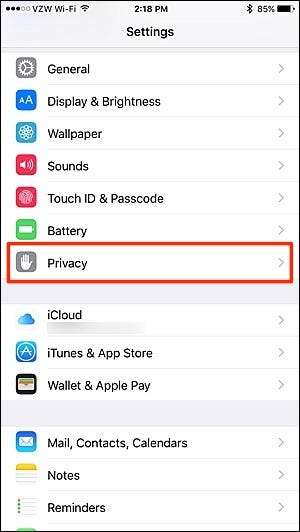
Seleccione "HomeKit".
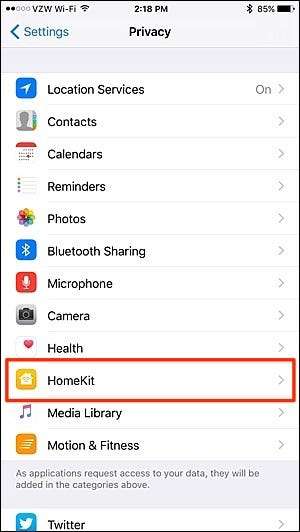
Toca "Restablecer configuración de HomeKit ...".
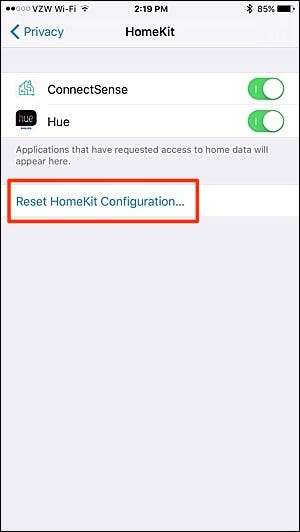
Confirme la acción tocando "Restablecer configuración".
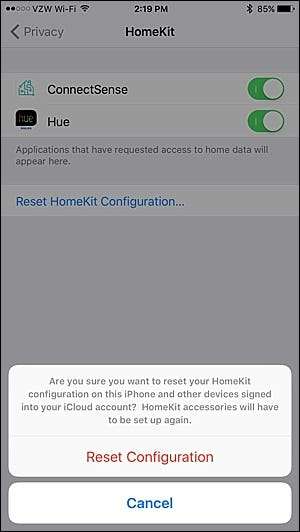
Desafortunadamente, esto significa que tendrá que volver a emparejar cualquier otro producto compatible con HomeKit que pueda tener en la casa, pero si eso significa solucionar este problema, valdrá la pena.
Estás recibiendo una ventana emergente "Sincronización de datos de iCloud en curso"
Otro problema con el que puedes encontrarte al emparejar tu Hue Bridge con Siri: es posible que aparezca una ventana emergente que diga "Sincronización de datos de iCloud en curso" y que no se puede emparejar. Te dirá que lo intentes de nuevo en unos minutos, pero incluso cuando lo hagas, te da el mismo mensaje, lo que resulta en un círculo vicioso.
Por lo general, puede solucionar esto cerrando sesión en su cuenta de iCloud en su iPhone o iPad y volviendo a iniciar sesión.
Para hacer esto, abra la aplicación "Configuración".

Desplácese hacia abajo y seleccione "iCloud".
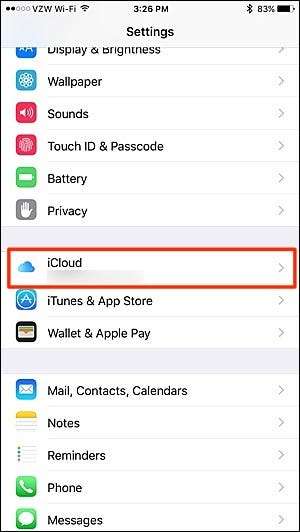
Desplácese hasta la parte inferior y toque "Cerrar sesión".
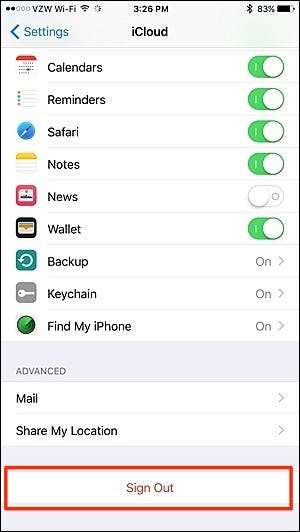
Cuando aparezca la ventana emergente de confirmación, toque “Cerrar sesión” nuevamente.
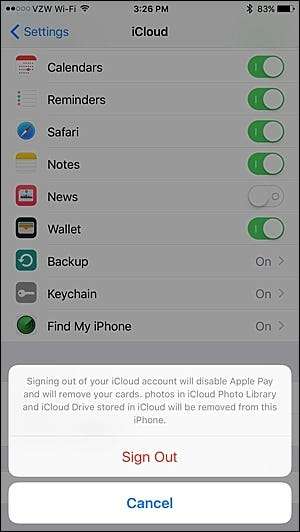
Aparecerá otra ventana emergente que le preguntará si está seguro. Haga clic en "Eliminar de mi iPhone" para continuar.
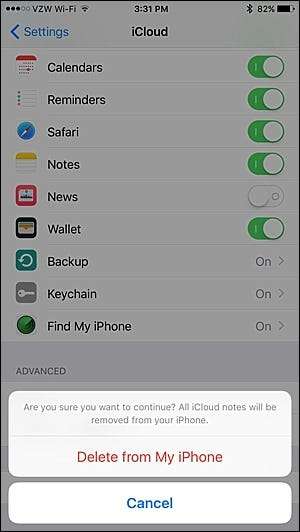
Luego le preguntará qué desea hacer con sus contactos, calendarios, datos de Safari y recordatorios de iCloud. Seleccione "Guardar en mi iPhone" si no lo ha eliminado todo, o seleccione "Eliminar de mi iPhone" para eliminar toda esta información (la recuperará de cualquier forma cuando vuelva a iniciar sesión en iCloud).
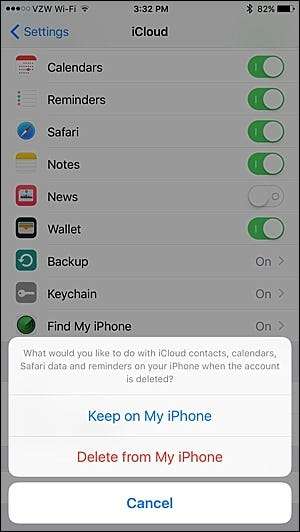
A continuación, deberá ingresar la contraseña de su ID de Apple para confirmar la eliminación de su cuenta de iCloud. Introdúcelo y toca "Apagar".
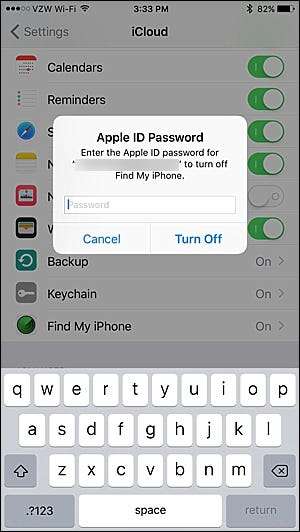
A continuación, querrás volver a iniciar sesión en iCloud, así que toca iCloud en el menú de configuración.
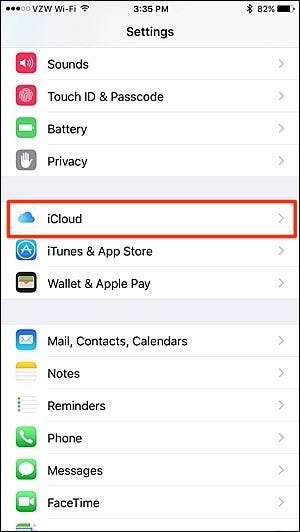
Ingrese su dirección de correo electrónico y contraseña de Apple ID, y luego presione "Iniciar sesión".
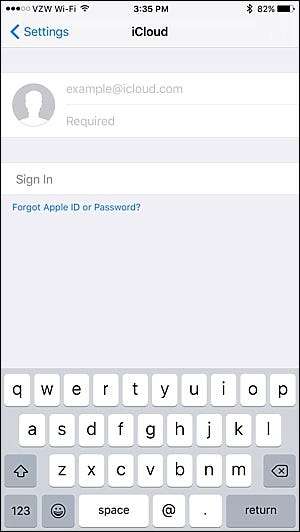
Vuelve a la aplicación Philips Hue e intenta emparejar el puente Hue con Siri. Ya no debería recibir el error "Sincronización de datos de iCloud en curso".
Estos son solo algunos de los problemas que hemos encontrado en nuestro tiempo con las luces Hue, pero si tiene alguno propio, asegúrese de informarnos en los comentarios; si hay una solución fácil, nos aseguraremos de agregar al artículo.







